Процес Трустединсталлер учитава Виндовс 7 рачунар
Главни разлог кочења у рачунару који ради под оперативним системом Виндовс 7 је оптерећење ЦПУ-а из једног од процеса. Данас желимо да анализирамо узроке проблема са једним од њих - Трустединсталлер - и пружимо ефикасно решење.
Садржај
Решавање проблема са поузданом инсталацијом
Трустединсталлер је подсистем ажурирања за Виндовс 7, који је одговоран за аутоматско претраживање и преузимање ажурирања. Стога, ако постоји процес преузимања и инсталирања системских закрпа, активност овог поступка је оправдана и само морате сачекати док све не буде инсталирано. У случајевима када нема ажурирања, активност Трустединсталлер није типична и значи да постоје проблеми који се могу решити неколико метода.
1. метод: Инсталирајте ажурирање КБ3172605
У једној од исправки објављених у лето 2016. године, Мицрософтови програмери направили су грешку која је довела до сталне активности предметног процеса. Срећом, исправка је брзо пуштена, тако да проблем можете решити инсталирањем.
Страница за преузимање КБ3172605
- Слиједите горњу везу. Након учитавања странице, дођите до блока под називом "Метода 2" . Испод одломка с текстом налази се табела у којој се налазе везе за преузимање закрпе - за Виндовс 7 постоје двије горње линије: горња за к86 верзију, а испод за к64. Да бисте покренули преузимање, кликните на одговарајућу везу.
- Бићете преусмерени на центар за преузимање на званичном веб локацији Мицрософт. Изаберите жељени језик, а затим притисните дугме „Преузми“ .
- Преузмите инсталацијски програм на било које прикладно место, а затим идите на њега и покрените датотеку двоструким кликом на лево дугме миша.
- Неко време ће инсталациони програм прикупити потребне информације, затим ће се појавити прозор за потврду, у њему кликните „Да“ .
- Причекајте да се ажурирање инсталира, а затим кликните на дугме „Ребоот нов“ (Поново покрени систем) да бисте поново покренули уређај.

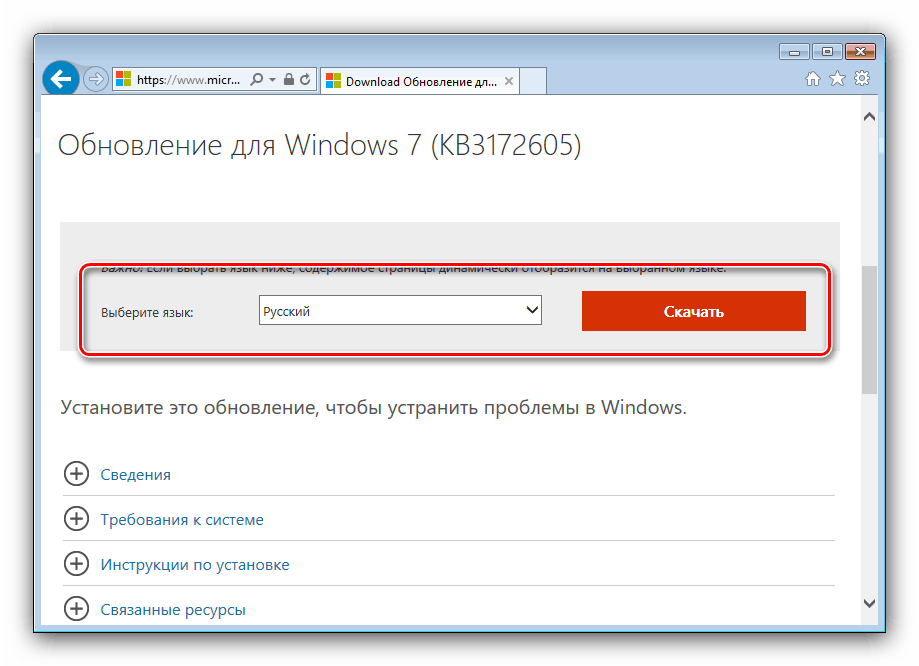
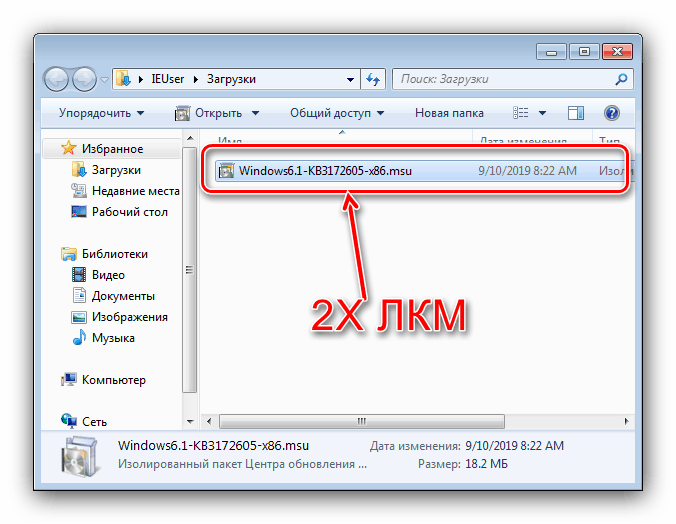
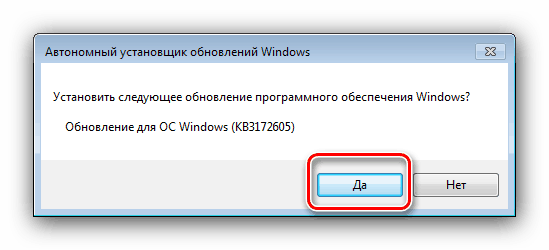
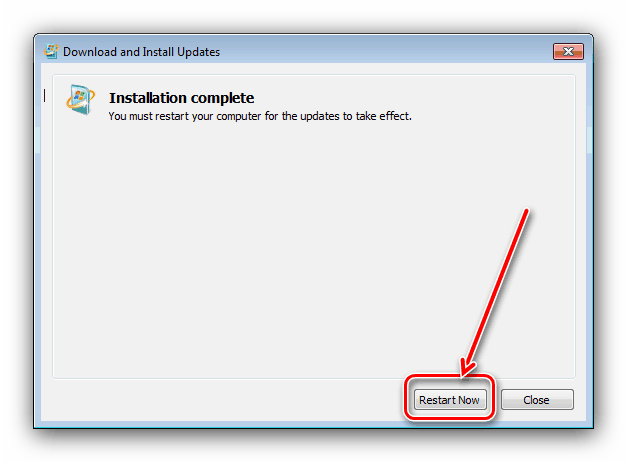
Након учитавања система отворите „Управитељ задатака“ и проверите да ли је проблем решен - највероватније да се више неће приметити. Ако је и даље велико оптерећење процесора, наставите са следећим методама.
2. метод: Обришите кеш ажурирања
Такође, узрок проблема може бити преоптерећено ажурирање, које омета нормалан процес инсталације, због чега се процедура замрзава током учитавања процесора. Решење је брисање предмеморије ажурирања, што се може урадити помоћу апликације треће стране, на пример, Средство за чишћење . 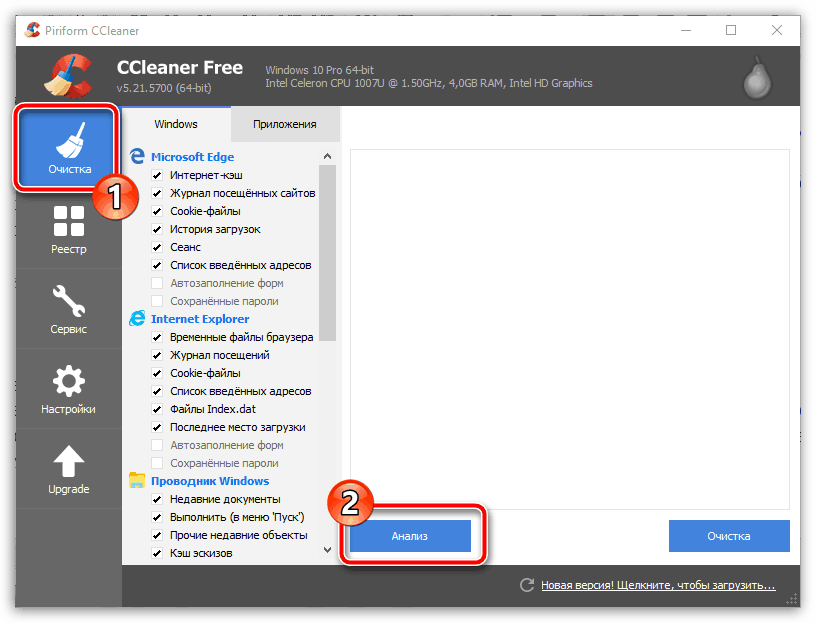
Лекција: Чишћење рачунара од смећа помоћу ЦЦлеанер-а
Метода 3: Елиминисати опасност од вируса
Често необична активност дотичног процеса пријављује вирусну инфекцију система. Ако сумњате на компјутерску инфекцију, боље је пажљиво проверити један од поузданих метода. 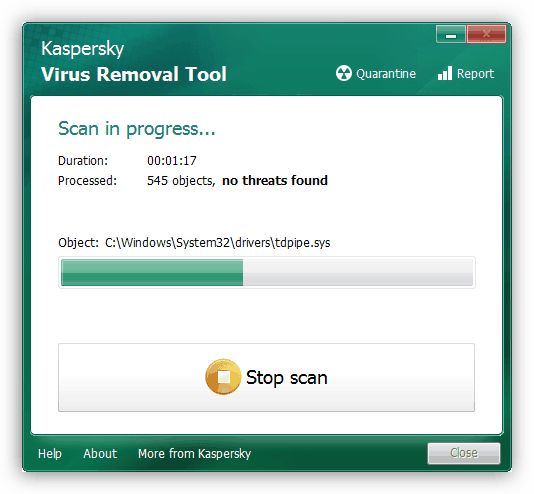
Лекција: Борба против компјутерских вируса
Метод 4: Онемогућите аутоматско ажурирање
У случајевима када инсталирање ажурирања из Метода 1 није помогло. а систем нема ништа слично вирусу, можете покушати да онемогућите алате за ажурирање ОС и на тај начин зауставите проблематични процес.
Пажња! Онемогућавање ажурирања смањује сигурност рачунара!
Више детаља:
Како онемогућити ажурирања за Виндовс 7
Онемогућите услугу ажурирања Виндовс 7
Закључак
Испитали смо разлоге због којих процес Трустединсталлер може учитати ЦПУ рачунара на коме је покренут Виндовс 7, а такође смо предложили методе за решавање овог проблема. Као што видите, ниједна од предложених метода од корисника не захтева посебно знање или вештине.